Registrazione di Video / Audio
WebCam Monitor Registra video e audio in formati Windows Media. L'estensione del file video è ". WMV" e che di file audio è ". WMA". Il Video / Audio Alert Registrazione registra video o audio per una durata specifica quando Motion / rumore viene rilevato o un intervallo di tempo specificato viene raggiunto o entrambe a seconda della categoria di avviso selezionata.
Per configurare la registrazione video / audio
- Sotto Esegui Avvisi sul VeloceImpostazioni riquadro, fare in modo che Quando il movimento o rumore viene rilevato opzione è selezionata.
- Sotto Quali avvisi si desidera eseguire? controllare il Video / Audio Recording opzione.
- Fare clic su Configurare per aprire la finestra delle impostazioni.
Dopo questo avviso è selezionato e configurato, è possibile avviare il monitoraggio. A seconda della configurazione, quando il movimento o rumore viene rilevato, WebCam Monitor inizierà la registrazione video o audio.
Configurazione di Alert
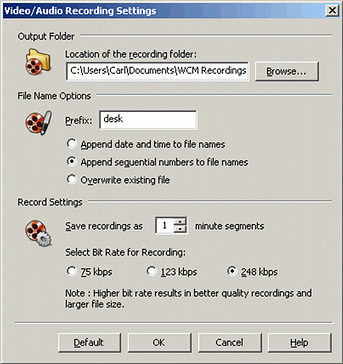
Output Folder
Ubicazione della cartella di registrazione
Selezionare la cartella in cui si desidera salvare tutte le registrazioni video. Quando il movimento o rumore viene rilevato, WebCam Monitor creerà un nuovo file in questa cartella.
Nome file Opzioni
Prefisso
Il Video / Audio Recording avviso genera nomi di file che iniziano con il prefisso specificato qui. Questo può rendere le registrazioni più utili come prova.
Append data e ora al nome del file
Quando si seleziona questa opzione, il Video / Audio Recording avviso verrà aggiunta la data e l'ora in cui ha generato il file per il prefisso specificato in precedenza.
Aggiunge numeri sequenziali per i nomi dei file
Se si seleziona questa opzione, l'avviso aggiungerà un numero sequenziale per il prefisso specificato in precedenza.
ESEMPI: Se si seleziona il prefisso porta e "Aggiungi data e ora al nome del file", due nomi di file che potrebbero creare WebCam Monitor sono porta-7-29-2008_16-29-52 e porta-7-30-2008_01-48-22. Se si sceglie "Aggiungi numeri sequenziali per i nomi dei file" due nomi di file che sarebbero creati sono porta-1 e Porta-213 .
Sovrascrivi file esistente
Quando si seleziona questa opzione, il nome completo del file è il Prefisso . In questo caso, ogni volta che si effettua una registrazione, la registrazione precedente viene eliminato e sostituito con uno nuovo.
Impostazioni di registrazione
Salva le registrazioni come n segmenti minuti
Quando la registrazione video è in corso, WebCam Monitor registrerà n minuti di video. Se movimento o rumore continua ad essere rilevato. un nuovo file verrà creato.
Selezionare Bit Rate per la registrazione
È possibile scegliere 45 kbps, 123 kbps o 248 kbps. La qualità della registrazione dipende dalla velocità di trasmissione selezionata. Velocità di trasmissione più elevate causare registrazioni più chiare e nitide, ma le dimensioni del file della registrazione è più grande. Velocità di trasferimento inferiori provocare ridotte dimensioni del file, ma la qualità si riduce. In genere, si consiglia di utilizzare velocità bit più elevate con una maggiore risoluzione delle immagini e frame rate più elevati. Con video a bassa risoluzione e frame rate basso, bit rate più bassi può essere più accettabile.
|